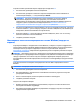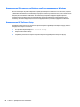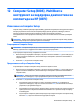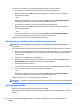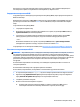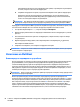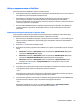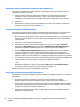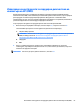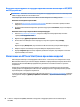User Guide - Windows 8.1
За да излезете от менютата на Computer Setup, изберете един от следните начини:
●
За да излезете от менютата на Computer Setup, без да записвате промените:
Щракнете върху иконата Exit (Изход) в долния десен ъгъл на екрана, след което изпълнете
инструкциите на екрана.
– или –
Използвайте клавишите със стрелки, за да изберете Main (Главни) > Ignore Changes and Exit
(Игнориране на промените и изход), след което натиснете клавиша enter.
●
За да запишете промените и да излезете от менютата на Computer Setup:
Щракнете върху иконата Save (Запис) в долния десен ъгъл на екрана, след което изпълнете
инструкциите на екрана.
– или –
Използвайте клавишите със стрелки, за да изберете Main (Главни) > Save Changes and Exit
(Записване на промените и изход), след което натиснете клавиша enter.
Промените ще влязат в сила, когато рестартирате компютъра.
Възстановяване на фабричните настройки в Computer Setup
ЗАБЕЛЕЖКА: Възстановяването на настройките по подразбиране няма да промени режима на
твърдия диск.
За да върнете всички настройки в Computer Setup към фабричните настройки, изпълнете тези стъпки:
1. Включете или рестартирайте компютъра, след което натиснете клавиша esc, докато най-долу на
екрана е показано съобщението „Press the ESC key for Startup Menu” (Натиснете клавиша ESC за
Стартово меню).
2. Натиснете f10, за да влезете в Computer Setup.
3. Използвайте посочващо устройство или клавишите със стрелки, за да изберете Main (Главни) >
Restore Defaults (Възстановяване на настройките по подразбиране).
4. Следвайте указанията на екрана.
5. За да запишете промените и да излезете, щракнете върху иконата Save (Запис) в долния десен
ъгъл на екрана, след което изпълнете инструкциите на екрана.
– или –
Използвайте клавишите със стрелки, за да изберете Main (Главни) > Save Changes and Exit
(Записване на промените и изход), след което натиснете клавиша enter.
Промените ще влязат в сила, когато рестартирате компютъра.
ЗАБЕЛЕЖКА: Настройките за парола и защита няма да се променят, когато възстановите фабричните
настройки.
Актуализиране на BIOS
На уеб сайта на HP може да има актуализирани версии на BIOS.
Повечето актуализации на BIOS на уеб сайта на HP са пакетирани в компресирани файлове, наречени
SoftPaq.
82 Глава 12 Computer Setup (BIOS), MultiBoot и инструмент за хардуерна диагностика на компютъра на
HP (UEFI)